Möchten Sie erfahren, wie Sie einen HP Switch Hybrid-Port über die Weboberfläche anstelle der Befehlszeile konfigurieren? In diesem Tutorial zeigen wir Ihnen alle Schritte, die erforderlich sind, um einen Hybrid-Port auf einem HP Switch 1910, 1920 oder 5500 über die Weboberfläche zu konfigurieren.
Ein Switch-Port im Hybridmodus kombiniert die Eigenschaften aus dem Zugriffsmodus und dem Trunk-Modus, um den Datenverkehr mehrerer VLANs zu ermöglichen, die möglicherweise markiert sind oder nicht.
Geräteliste
Hier finden Sie die Liste der Geräte, die zum Erstellen dieses Tutorials verwendet wurden.
Dieser Link zeigt auch die Softwareliste, die zum Erstellen dieses Tutorials verwendet wurde.
HP Switch-Buch
Trotz guter Kenntnisse in Bezug auf Computernetzwerke und sogar einiger Zertifizierungen zu diesem Thema hat Luke, ein 26-jähriger IT-Analyst, gerade den Auftrag erhalten, ein neues Netzwerk nur mit HP-Switches bereitzustellen.
Folgen Sie Lukes Geschichte und einem schrittweisen Ansatz für eine Netzwerkprojektimplementierung, die von einem zertifizierten Projektmanagement-Experten erstellt wurde.
HP Switch-Wiedergabeliste:
Auf dieser Seite bieten wir schnellen Zugriff auf eine Liste von Videos im Zusammenhang mit HP Switch.
Vergessen Sie nicht, unseren Youtube-Kanal namens FKITzu abonnieren.
HP Switch-ähnliches Tutorial:
Auf dieser Seite bieten wir schnellen Zugriff auf eine Liste von Tutorials zu HP Switch.
Tutorial HP Switch - Konfiguration von Hybrid-Ports
Zuerst müssen Sie eine Liste von VLANS erstellen.
Öffnen Sie eine Browser-Software, geben Sie die IP-Adresse Ihres Switches ein und greifen Sie auf die HP Switch-Weboberfläche zu.

Geben Sie auf dem Eingabeaufforderungsbildschirm die administrativen Anmeldeinformationen ein.
Werkseinstellungen für Standardzugriffsinformationen:
• Benutzername: admin
• Passwort: (kein Passwort)
Nach einer erfolgreichen Anmeldung wird das Administrative Menü angezeigt.
Greifen Sie auf das Menü Netzwerk zu und wählen Sie die Option VLAN.

Wählen Sie auf dem VLAN-Bildschirm oben auf dem Bildschirm die Registerkarte Erstellen aus.
Um ein neues VLAN zu erstellen, geben Sie die gewünschte Identifikationsnummer ein und klicken Sie auf die Schaltfläche Erstellen.

In unserem Beispiel wurden die folgenden VLANS erstellt: 7, 100, 500 und 999.
Das VLAN 1 ist bereits standardmäßig auf einem HP Switch vorhanden.
Anleitung HP Switch - Hybridkonfiguration
Nach Abschluss der VLAN-Erstellung müssen Sie einen Switch-Port als Hybrid konfigurieren.
Wählen Sie auf dem VLAN-Bildschirm oben auf dem Bildschirm die Registerkarte Port ändern aus.
Um einen Switch-Port als Hybrid zu konfigurieren, müssen Sie:
• Wählen Sie den gewünschten Port aus.
• Wählen Sie die Option Link-Typ.
• Wählen Sie den Hybridmodus.
In unserem Beispiel haben wir den Switch-Port 10 im Hybridmodus konfiguriert.
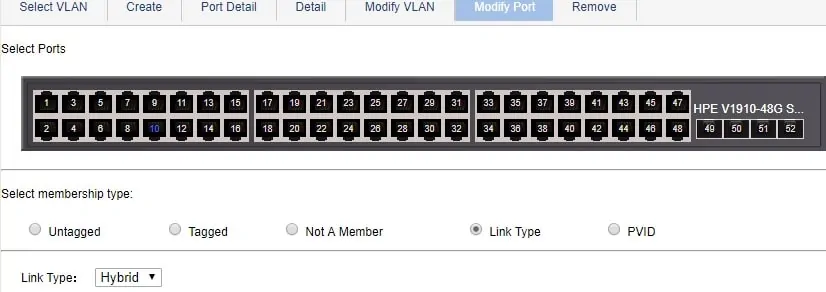
Jetzt müssen Sie eine Liste von markierten VLANS zuordnen, die diese Schnittstelle verwenden können.
Um die Liste der autorisierten VLANS mit Tags zu konfigurieren, müssen Sie:
• Wählen Sie den gewünschten Port aus.
• Wählen Sie den markierten Mitgliedschaftstyp aus.
• Geben Sie die ID des gewünschten VLAN oder VLANS ein.
In unserem Beispiel haben wir VLANS 7 und 999 autorisiert, diesen Port als Trunk zu verwenden.

Jetzt müssen Sie eine Liste von VLANs ohne Tags zuordnen, die diese Schnittstelle verwenden können.
Um die Liste der autorisierten VLANs ohne Tags zu konfigurieren, müssen Sie:
• Wählen Sie den gewünschten Port aus.
• Wählen Sie den nicht gekennzeichneten Mitgliedschaftstyp aus.
• Geben Sie die ID des gewünschten VLAN oder VLANS ein.
In unserem Beispiel haben wir VLANS 1, 100 und 500 autorisiert, diesen Port im Zugriffsmodus zu verwenden.
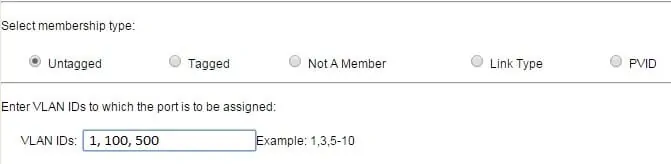
Am Ende sind Pakete aus VLAN 7 und 999 berechtigt, diesen Switch-Port im Trunk-Modus zu verwenden.
Während Pakete von VLAN 1, 100 und 500 autorisiert sind, diesen Switch-Port im Zugriffsmodus zu verwenden.
Sie haben erfolgreich einen Hybrid-Switch-Port konfiguriert.
Vergessen Sie nicht, Ihre Switch-Konfiguration zu speichern.

